
Comment supprimer des fichiers sur Android ? Ne manquez jamais les 6 meilleures façons

Votre téléphone Android manque d’espace de stockage ? Êtes-vous fatigué de voir constamment la notification « Storage Full » ? Au fil du temps, nos téléphones accumulent des fichiers inutiles, tels que du cache, des fichiers temporaires et d'anciens téléchargements, qui occupent un espace précieux et ralentissent votre appareil.
Pour vous aider à résoudre ce problème, cet article partagera 6 méthodes simples et efficaces pour supprimer des fichiers sur Android . Que vous soyez un novice en technologie ou un utilisateur expérimenté, vous pourrez facilement nettoyer votre téléphone en suivant les étapes décrites dans cet article.

Voyons d’abord comment supprimer les fichiers inutiles directement depuis votre téléphone. Ces méthodes sont simples à suivre et même les débutants pourront les mettre en œuvre facilement. Voici quelques-unes des méthodes les plus courantes pour supprimer des fichiers :
La plupart des appareils Android sont livrés avec une application de gestion de fichiers intégrée (comme « Fichiers » ou « Mes fichiers »). C'est le moyen le plus simple de supprimer des fichiers directement depuis votre téléphone. Suivez ces étapes pour supprimer des fichiers sur Android :
Étape 1. Ouvrez l'application Gestionnaire de fichiers (généralement nommée « Fichiers » ou « Mes fichiers »).

Étape 2. Accédez au répertoire où les fichiers sont stockés et recherchez les fichiers que vous souhaitez supprimer.
Étape 3. Appuyez longuement sur le fichier et sélectionnez « Supprimer », ou cliquez sur l'icône de menu dans le coin supérieur droit et choisissez « Supprimer ».
Étape 4. Confirmez la suppression et les fichiers seront supprimés de votre appareil.
Android stocke des fichiers temporaires pour accélérer les temps de chargement des applications, mais avec le temps, ces fichiers peuvent s'accumuler et occuper beaucoup de stockage. Vous pouvez supprimer ces fichiers temporaires directement via les paramètres de votre téléphone.
Étape 1. Ouvrez Paramètres, faites défiler vers le bas et appuyez sur « Stockage ».
Étape 2. Dans la section stockage, appuyez sur « Données en cache ». Le système vous demandera d'effacer toutes les données mises en cache. Appuyez sur "Confirmer".
Une fois cela fait, votre appareil aura supprimé tous les fichiers inutiles en cache.

Outre l'option de suppression intégrée sur les téléphones Android , vous pouvez également compter sur Coolmuster Android Assistant (pour Android ) . Il est conçu pour gérer les fichiers directement sur votre appareil Android . Vous pouvez l'utiliser pour supprimer des fichiers sur Android , tels que des fichiers indésirables, des documents, des images, de la musique, des films, des applications et d'autres fichiers d'une carte SD. En outre, vous pouvez également l'utiliser pour désinstaller des applications, arrêter des applications, copier/couper/ajouter des fichiers sur une carte SD Android , libérer de l'espace Android en un seul clic, connecter un téléphone Android à un ordinateur avec Wi-Fi, etc.
Comment supprimer des fichiers sur mon Android ?
01 Tout d’abord, veuillez installer le logiciel sur votre téléphone Android .
Vous pouvez le télécharger et l'installer ci-dessous avec le bouton de téléchargement, ou utiliser le code QR de son site officiel pour l'installer sur votre téléphone.
02 Maintenant, lancez l'application et vous pourrez commencer à supprimer les fichiers indésirables de votre téléphone Android avec.
Pour supprimer des applications de votre téléphone Android , veuillez appuyer sur « Gestion des applications » > « Désinstaller » > cocher les applications indésirables et confirmer pour supprimer immédiatement les applications de votre téléphone Android .
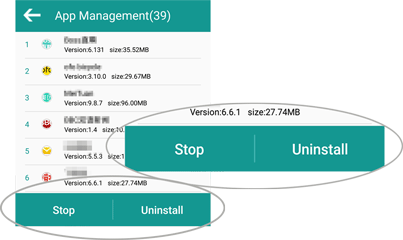
Pour supprimer des fichiers multimédias et des documents, veuillez appuyer sur « Gestion des fichiers » > « Image » (« Musique », « Film » ou « Document ») > « Supprimer » > cochez les fichiers indésirables et confirmez votre choix pour supprimer les fichiers multimédias indésirables de votre téléphone Android .
Pour supprimer des fichiers de la carte SD, veuillez aller dans « Gestion des fichiers » > « Carte SD » > « Supprimer » > cochez les fichiers que vous souhaitez supprimer et confirmez-les pour commencer la suppression.

Pour nettoyer les fichiers indésirables d'un téléphone Android , appuyez simplement sur le cercle de l'interface principale pour libérer de l'espace de stockage sur un téléphone Android en un seul clic.

Si vous préférez un moyen encore plus convivial de supprimer des fichiers, envisagez de télécharger l'application Files by Google, qui vous aide non seulement à supprimer les fichiers inutiles, mais nettoie également les fichiers en double et les données indésirables sur votre téléphone. Vous trouverez ci-dessous le guide sur la façon de supprimer les fichiers temporaires sur Android :
Étape 1. Téléchargez et installez l'application Files by Google.
Étape 2. Ouvrez l'application et vous verrez l'état de stockage de votre téléphone.
Étape 3. Appuyez sur l'option « Nettoyer » et l'application recherchera automatiquement les fichiers temporaires, les données mises en cache et les fichiers en double.
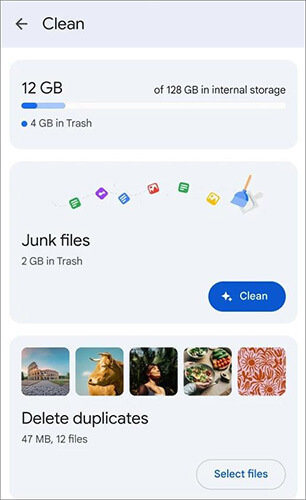
Étape 4. Sélectionnez les fichiers que vous souhaitez supprimer des résultats de l'analyse et appuyez sur « Nettoyer ». Une fois terminé, les fichiers sélectionnés seront supprimés.
Si vous préférez gérer et supprimer des fichiers de votre téléphone Android via votre ordinateur, les méthodes suivantes seront particulièrement utiles. Utiliser un ordinateur permet de supprimer des fichiers plus rapidement et en masse, voire d'effacer définitivement des fichiers avec des outils spécialisés.
L'une des situations les plus courantes que vous pourriez rencontrer est que vous ne souhaitez pas supprimer les fichiers d' Android directement un par un, car il y a tellement de fichiers que vous ne voulez pas, mais certains d'entre eux sont ce dont vous avez vraiment besoin, et vous avez vraiment besoin de libérer de l'espace sur votre téléphone Android . Quoi qu'il en soit, pour résoudre ce problème, voici Coolmuster Android Assistant pour vous aider à supprimer en masse des fichiers de votre téléphone Android selon vos besoins.
Principales fonctionnalités de l'Assistant Android
Maintenant, veuillez télécharger et installer ce logiciel sur votre ordinateur et suivez ces étapes. Veuillez choisir la bonne version (version Windows /version Mac ) à télécharger ci-dessous.
Remarque : Si nécessaire, sauvegardez les fichiers de votre téléphone Android avant de les supprimer de votre téléphone.
01 Lancez le programme après l'installation, puis connectez le téléphone Android avec un câble Wi-Fi ou USB. Si vous utilisez un câble USB, veuillez activer le débogage USB sur Android , puis suivez les invites à l'écran pour que votre appareil Android soit détecté.

02 Après avoir reconnu avec succès votre téléphone, le logiciel vous montrera l'interface principale de celui-ci comme ci-dessous. Vous pouvez désormais commencer à supprimer les fichiers indésirables des appareils Android .

03 Maintenant, veuillez saisir la balise de fichier correspondante dans le panneau de gauche afin de pouvoir prévisualiser et choisir le(s) fichier(s) que vous souhaitez supprimer. Par exemple, si vous souhaitez supprimer des SMS d' Android , veuillez cliquer sur la balise « SMS » dans le panneau de gauche, prévisualiser et cocher la conversation SMS indésirable, puis cliquez sur le bouton « Supprimer » pour supprimer immédiatement les SMS de votre téléphone Android .
Alternativement, si vous souhaitez supprimer séparément un message d'un fil de conversion, localisez simplement le message indésirable et appuyez sur le bouton « X » pour le supprimer immédiatement.

Si vous souhaitez effacer complètement les fichiers de votre appareil Android et vous assurer qu'ils ne pourront jamais être récupérés, Coolmuster Android Eraser est l'outil idéal. Ce logiciel applique la norme la plus élevée en matière d'effacement des données (basée sur la norme US DoD 5220.22-M) pour garantir la plus haute sécurité de vos données Android . En outre, non seulement les fichiers supprimés, les fichiers de confidentialité et les données système seront effacés de votre téléphone Android en un seul clic. Vous pouvez également supprimer divers fichiers sur Android . Vous n'avez donc pas à vous soucier des fuites pour votre vie privée.
Commençons maintenant à supprimer définitivement les fichiers sur les téléphones Android .
01 Téléchargez, installez et lancez Android Eraser sur votre ordinateur, puis connectez votre téléphone Android à votre ordinateur avec un câble USB ou via Wi-Fi. Après une connexion réussie, vous pourriez voir l'interface suivante.

02 Appuyez sur le bouton « Effacer » et cliquez sur le bouton à côté du niveau de sécurité pour choisir soit le niveau élevé, le niveau moyen ou le niveau bas. Après la sélection, veuillez taper « supprimer » dans le champ vide pour confirmation.

03 Après une analyse rapide, le programme commencera à effacer les données, puis à écraser les fichiers de votre téléphone Android . Veuillez attendre que l'ensemble du processus soit terminé.

Guide vidéo
Nettoyer les fichiers inutiles sur votre téléphone Android libère non seulement de l'espace de stockage, mais améliore également les performances de votre appareil. Que vous choisissiez de supprimer manuellement des fichiers, d'utiliser le gestionnaire de fichiers, de compter sur Coolmuster Android Assistant ou d'opter pour une méthode d'effacement permanent des données, comprendre les différentes approches vous permet d'agir en fonction de vos besoins.
Si vous souhaitez un moyen encore plus simple et efficace de gérer et de supprimer des fichiers de votre appareil Android , nous vous recommandons vivement Coolmuster Android Assistant . Cet outil puissant vous permet de gérer facilement des fichiers, de transférer des données entre appareils et de supprimer efficacement les fichiers indésirables, tout en garantissant la sécurité de vos données. Pour les utilisateurs qui cherchent à effacer des fichiers en toute sécurité et à éviter toute chance de récupération, Coolmuster Android Eraser est un excellent choix. Il garantit la suppression permanente des données, vous offrant ainsi une tranquillité d'esprit.
Articles connexes :
Comment supprimer définitivement les données d’un téléphone Android ? [Les 5 meilleures façons]
Fini l'ancien : un guide étape par étape sur la façon de vider la corbeille sur Android
Comment supprimer des téléchargements sur Android avec 5 méthodes efficaces
Comment nettoyer les fichiers indésirables sur Android ? 5 façons auxquelles vous ne pensez jamais

 Gomme et nettoyant de téléphone
Gomme et nettoyant de téléphone
 Comment supprimer des fichiers sur Android ? Ne manquez jamais les 6 meilleures façons
Comment supprimer des fichiers sur Android ? Ne manquez jamais les 6 meilleures façons





